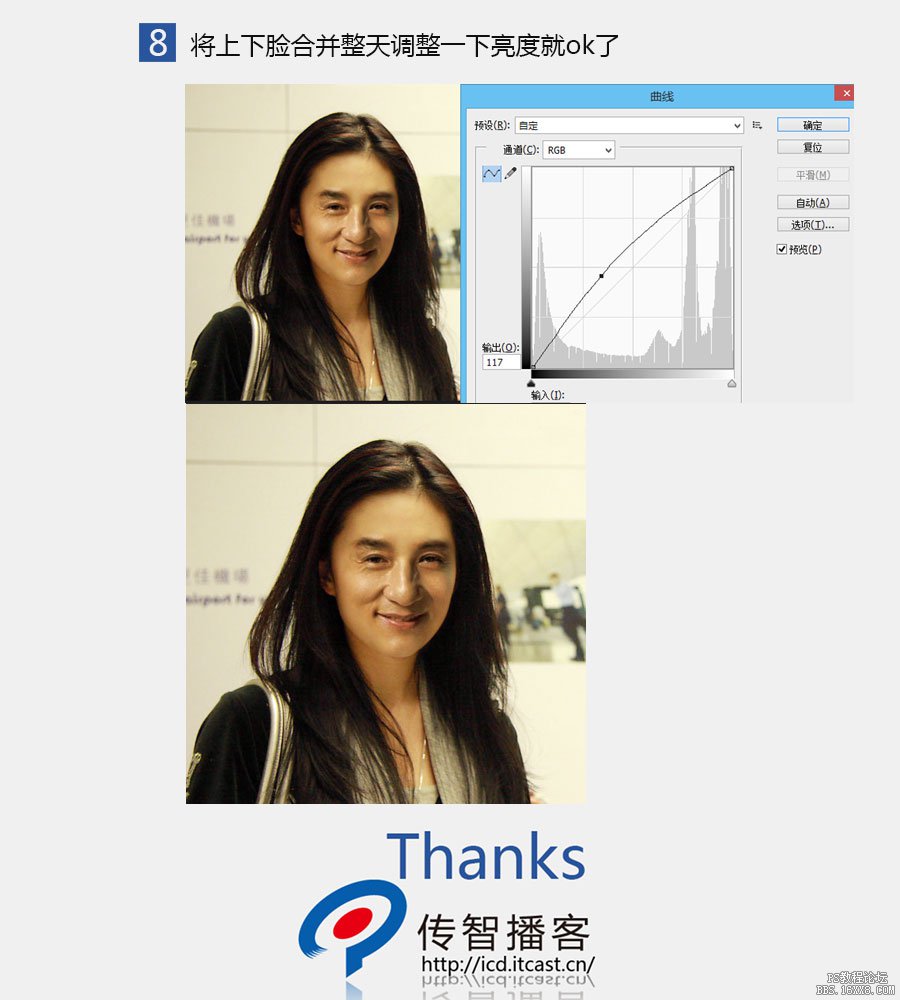修图匠“ps刘亦菲和成龙明星合成教程[图]”Photoshop图文教程内容:
各路大神,各路影迷勿喷,绝对没有不敬之意,只因两位脸型比较像,所以借用一下。换脸的时候最好找脸型比较像的,制作起来效果更好。 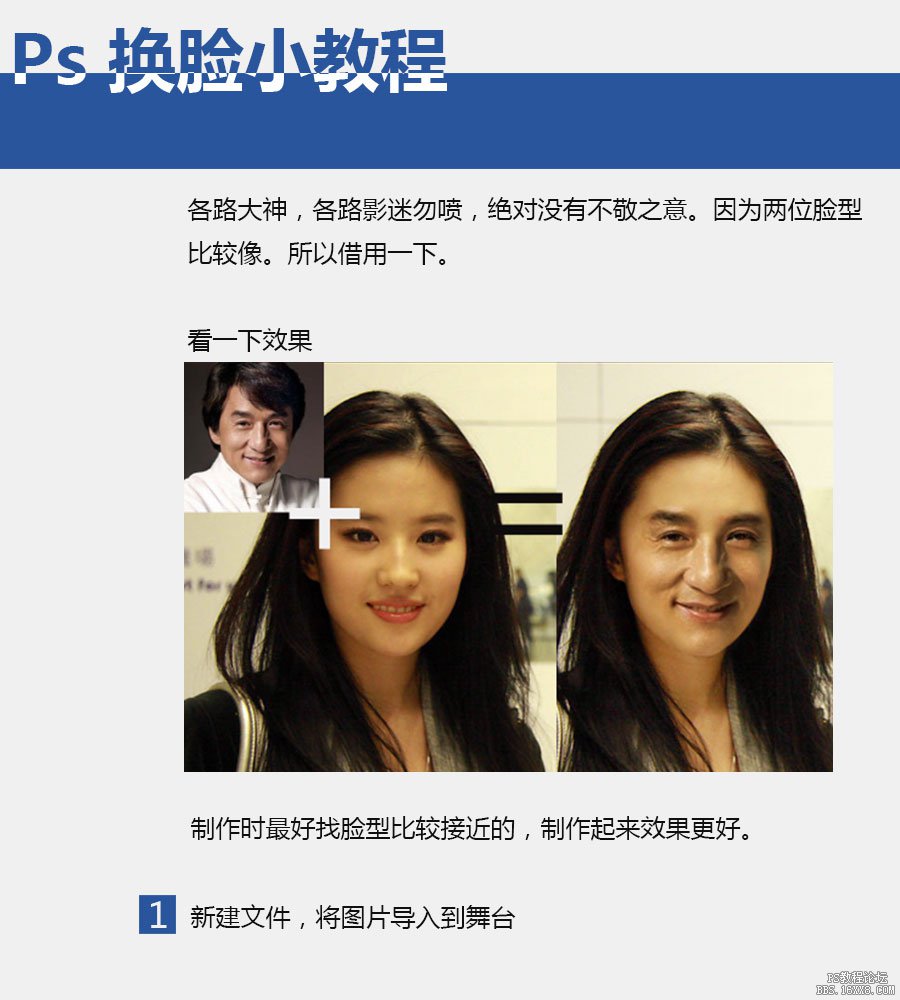
1:新建文件,将刘亦菲图片导入到舞台
2:接着将成龙大哥的脸也拖进来,对上位置
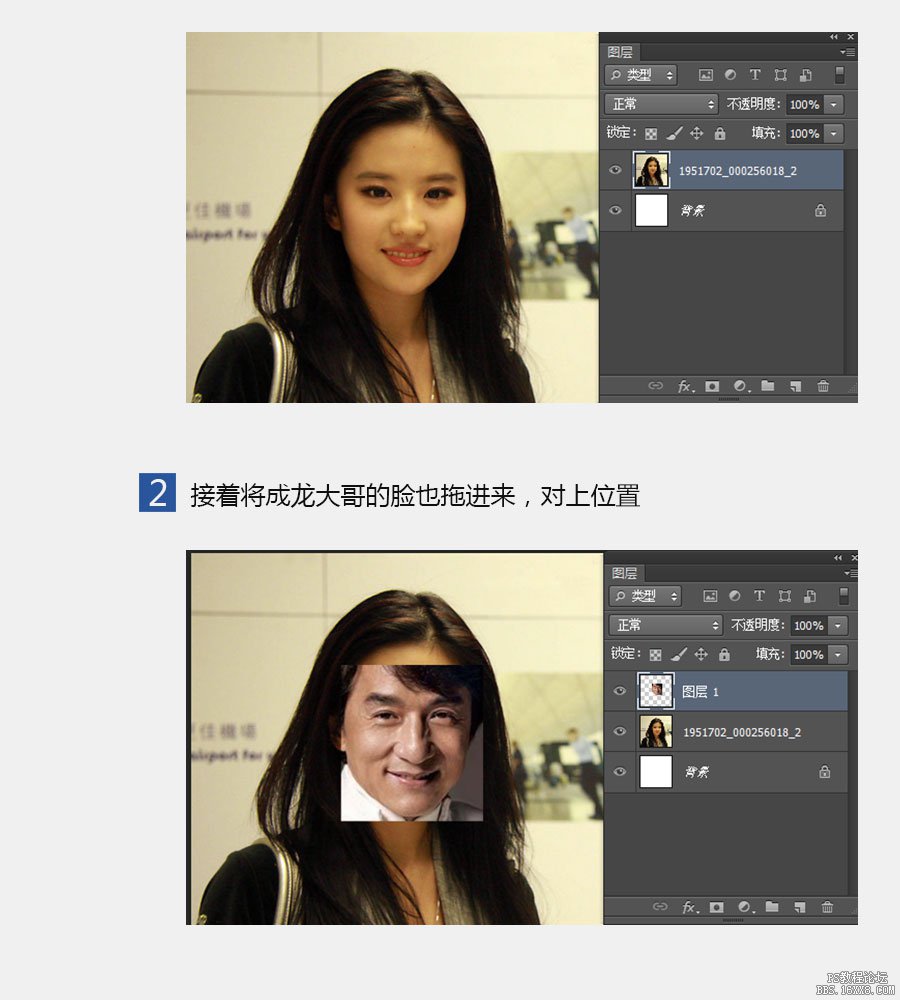
3:然后将透明度降低,眼睛鼻子嘴都对上 4:透明度调的再高一些,橡皮擦硬度设置为0,流量给个30%左右,用橡皮擦慢慢擦除边缘的部分
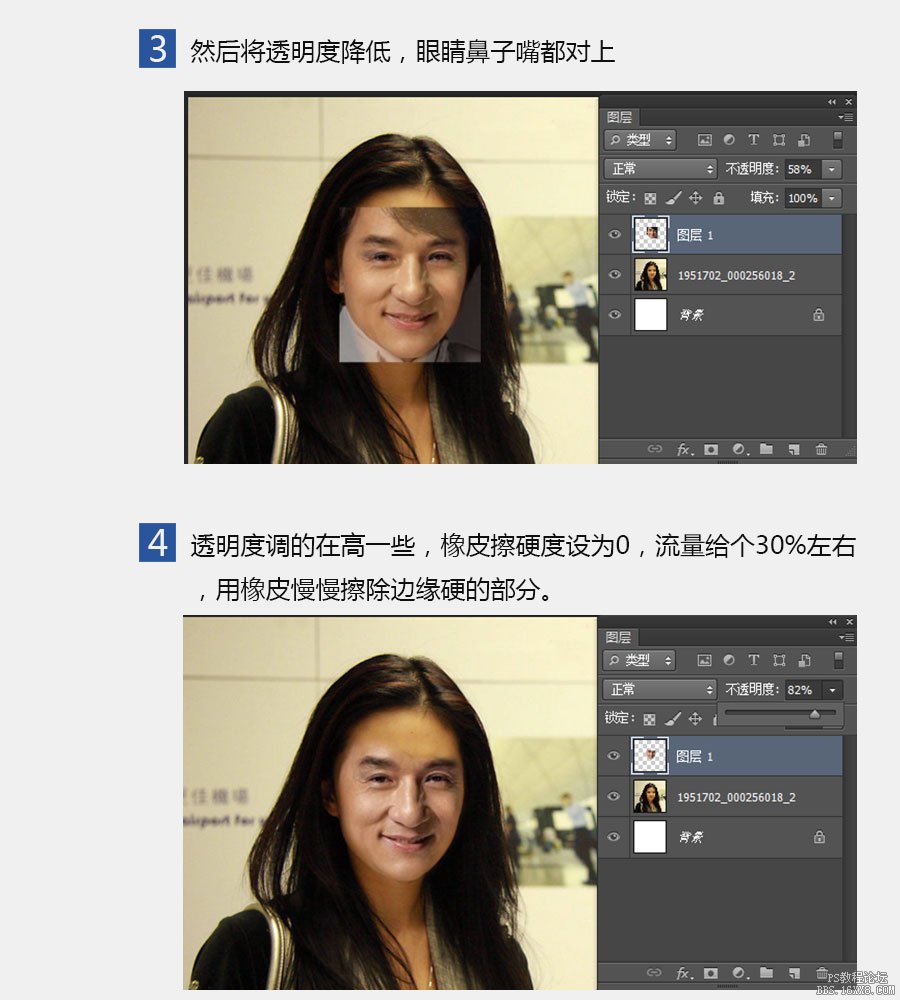
5:通过曲线将成龙脸部亮度和下面刘亦菲脸部的颜色接近 6:然后再调整蓝色通道亮度,这个可以根据自己换脸的皮肤自行调整就可以了
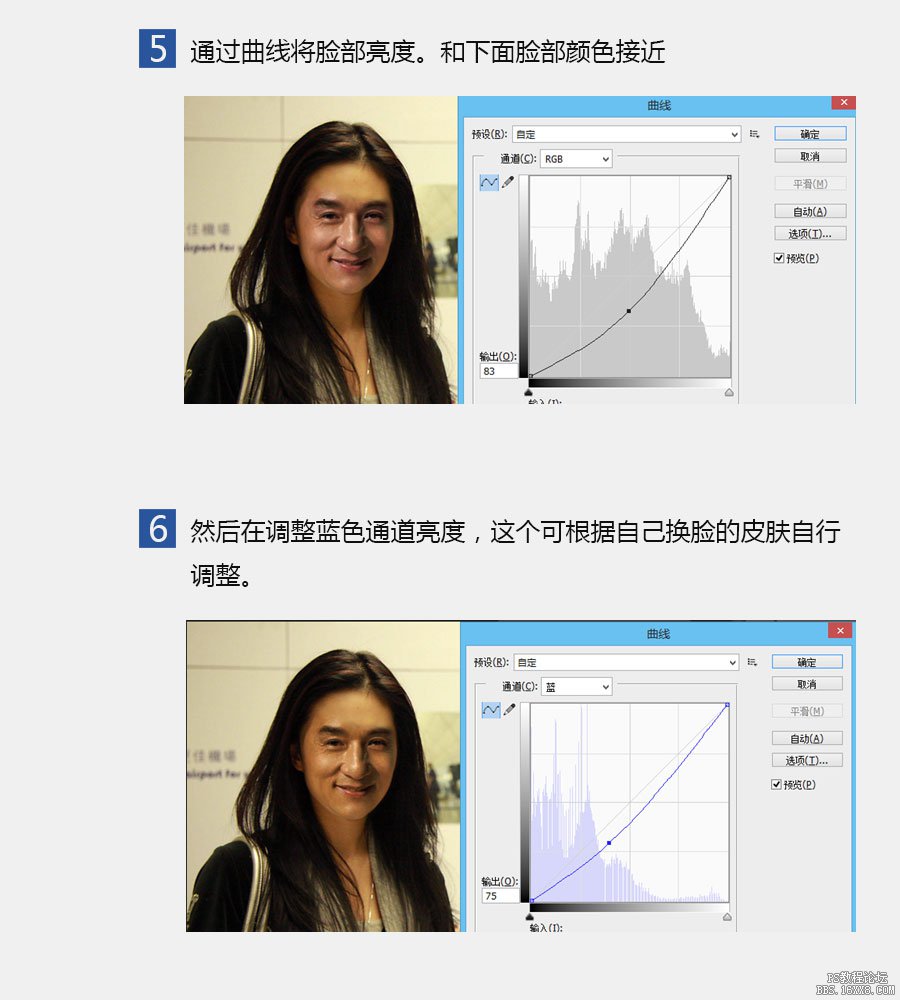
7:再用橡皮擦微微除掉边缘的部分
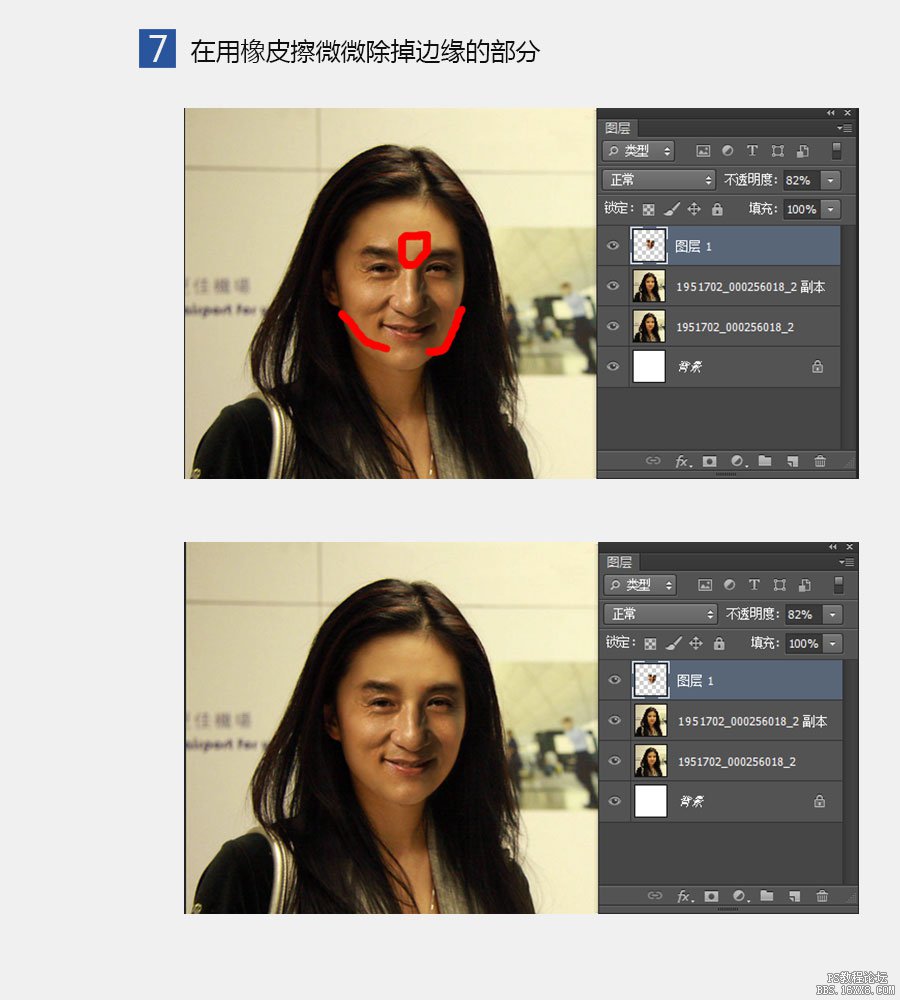
8:将上下脸合并调整一下亮度就OK了
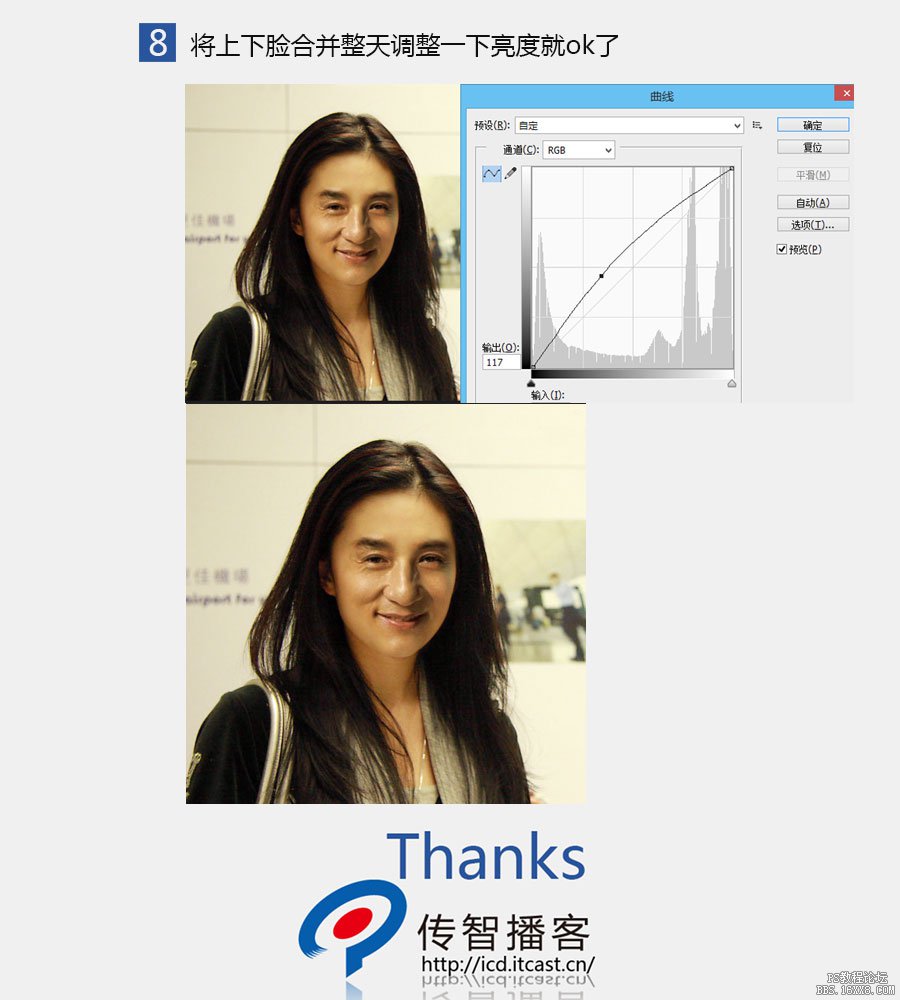
各路大神,各路影迷勿喷,绝对没有不敬之意,只因两位脸型比较像,所以借用一下。换脸的时候最好找脸型比较像的,制作起来效果更好。 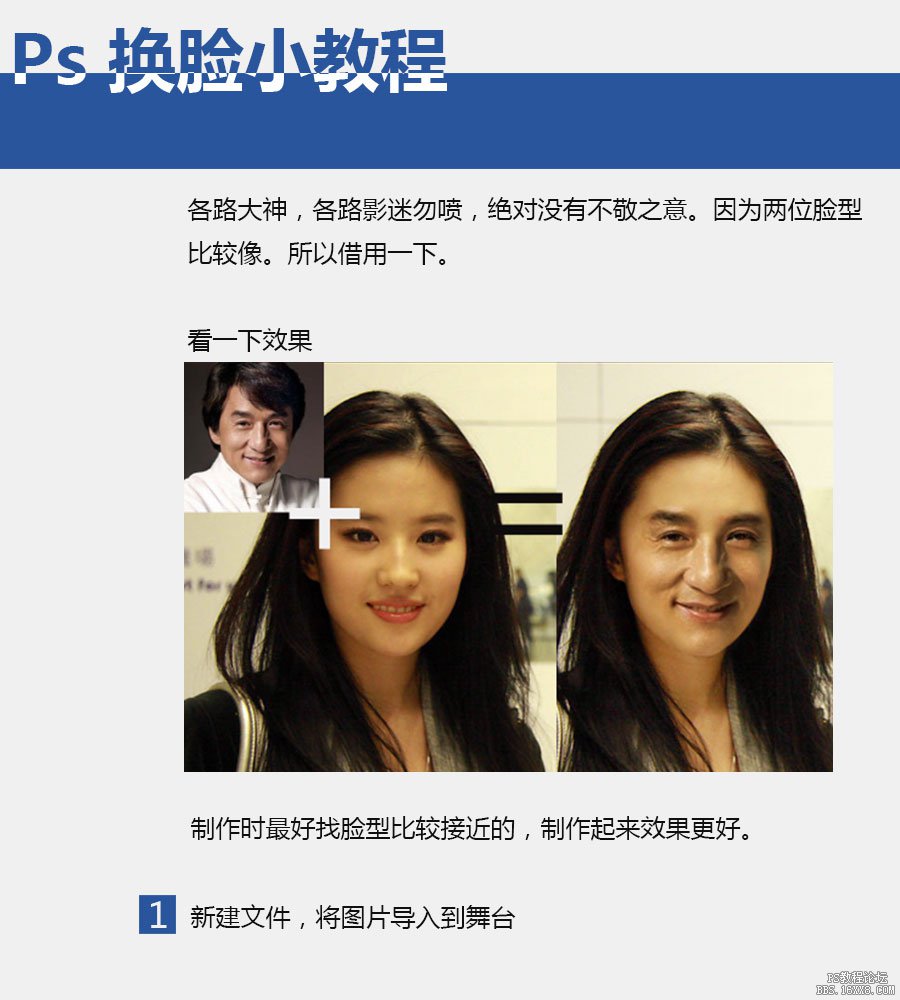
1:新建文件,将刘亦菲图片导入到舞台
2:接着将成龙大哥的脸也拖进来,对上位置
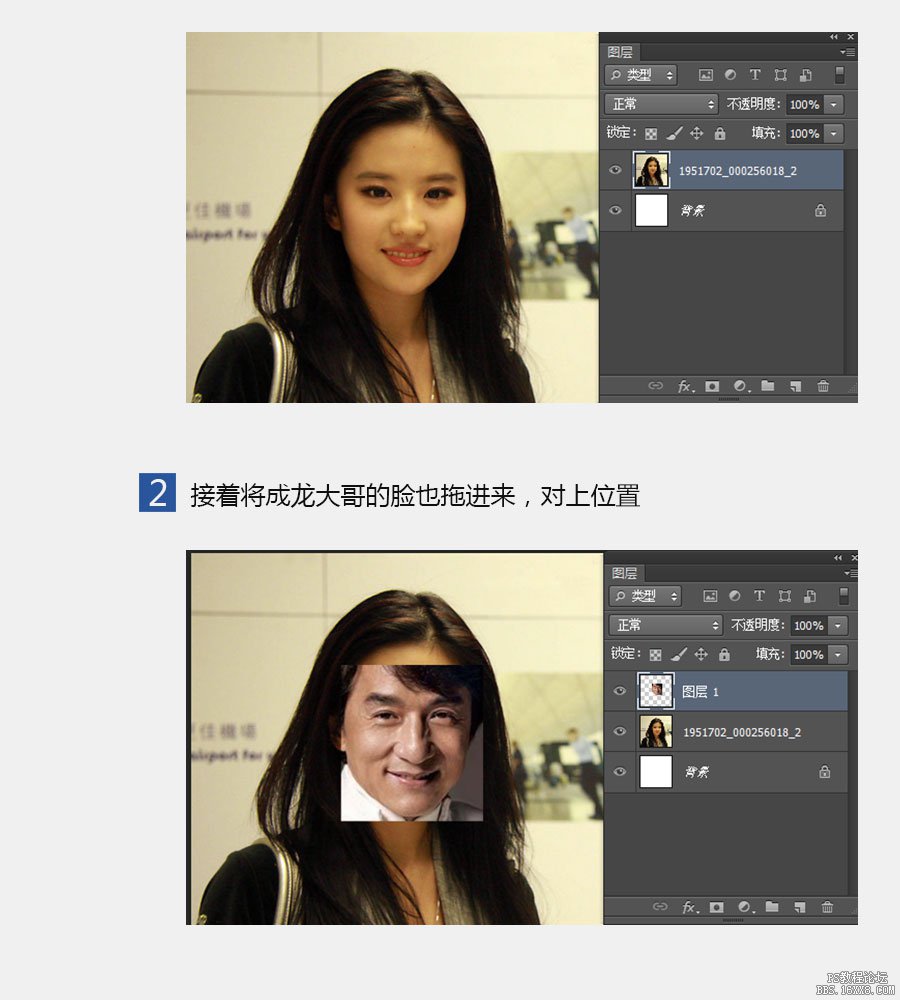
3:然后将透明度降低,眼睛鼻子嘴都对上 4:透明度调的再高一些,橡皮擦硬度设置为0,流量给个30%左右,用橡皮擦慢慢擦除边缘的部分
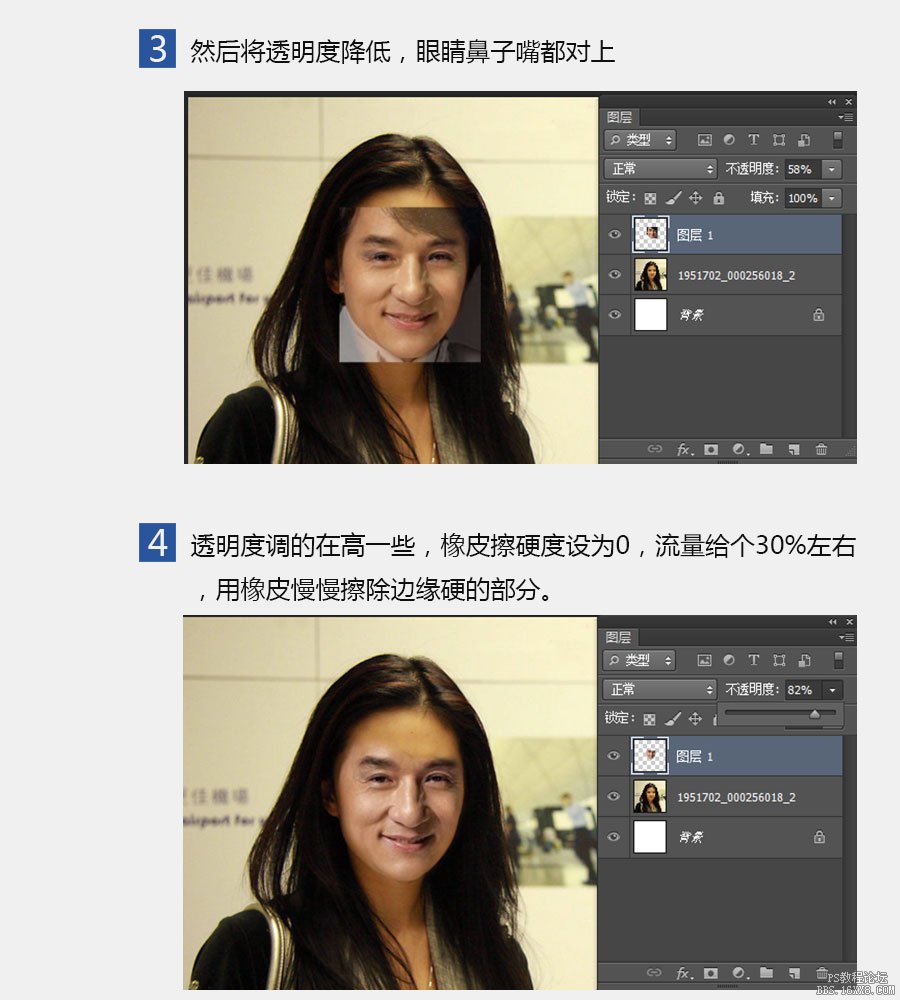
5:通过曲线将成龙脸部亮度和下面刘亦菲脸部的颜色接近 6:然后再调整蓝色通道亮度,这个可以根据自己换脸的皮肤自行调整就可以了
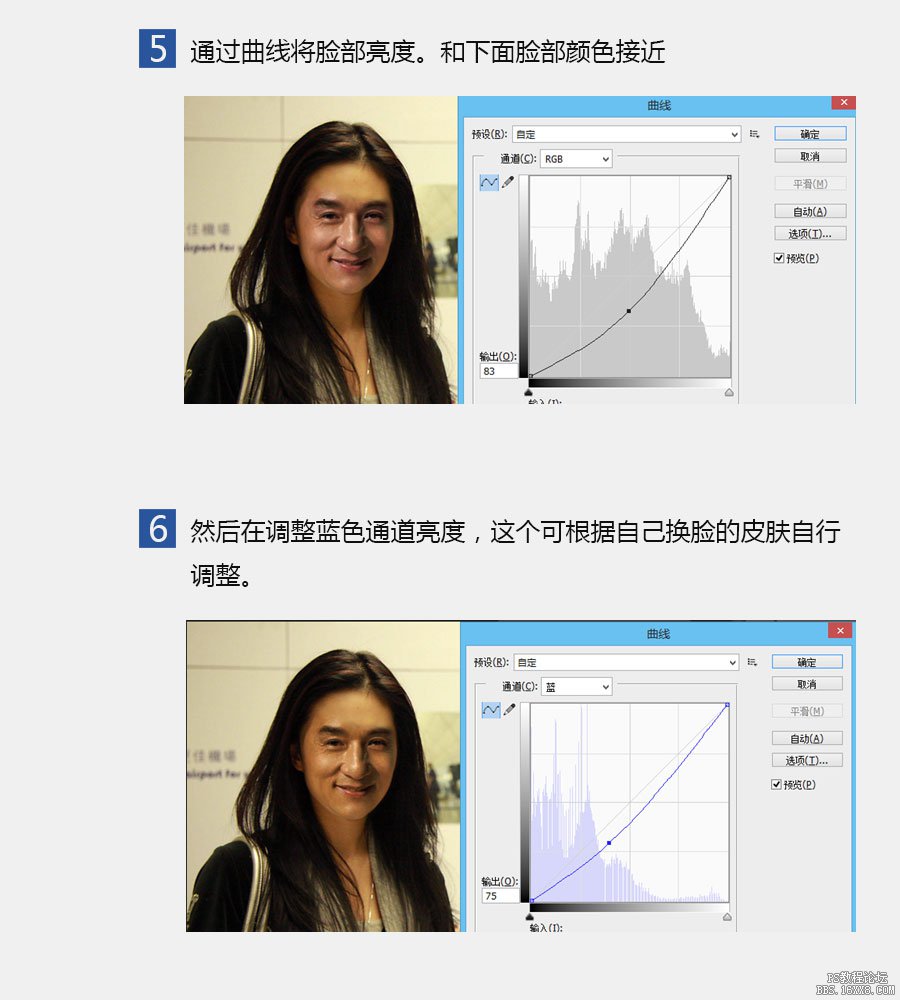
7:再用橡皮擦微微除掉边缘的部分
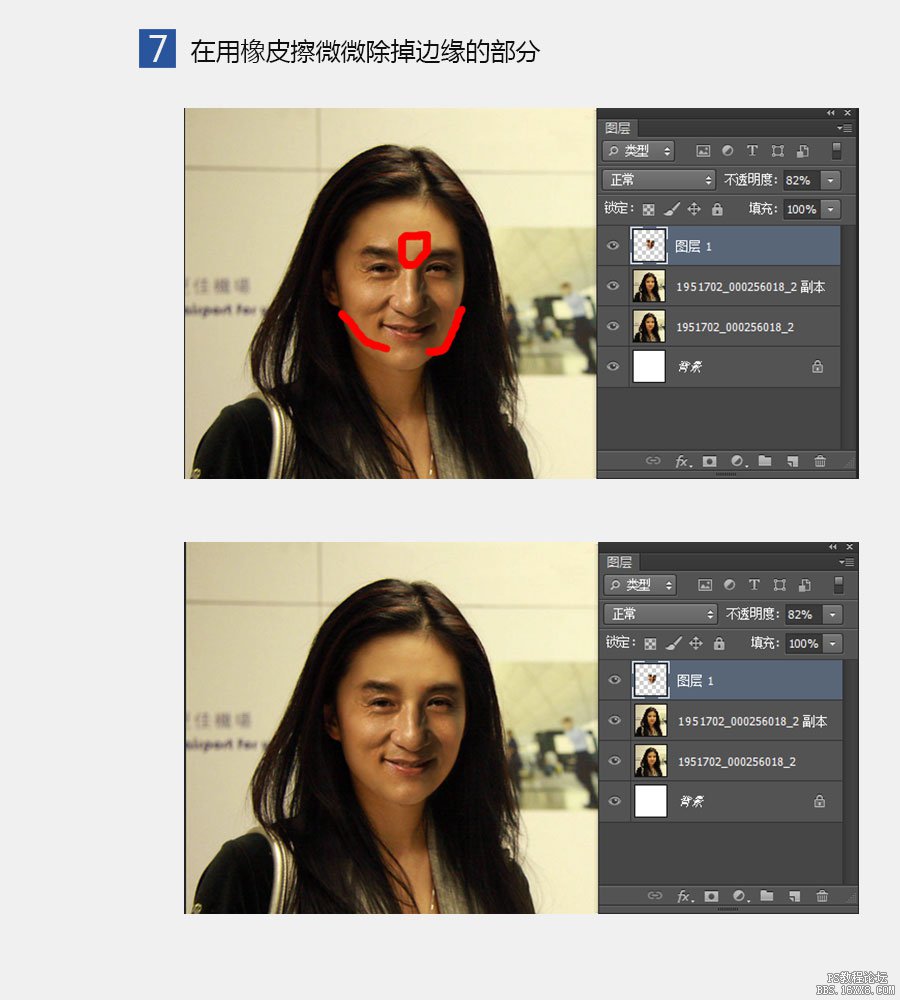
8:将上下脸合并调整一下亮度就OK了